20+ أمر أساسي للبايثون يجب أن تعرفه
نشرت: 2022-08-03تعد Python حاليًا واحدة من أكثر لغات البرمجة شيوعًا. إنها لغة قوية ولكنها بسيطة يمكن استخدامها في أي بيئة تطوير تقريبًا.
أظهر استطلاع 2021 Stack Overflow أن Python هي لغة البرمجة التي يرغب معظم المطورين في العمل معها أكثر من غيرهم.
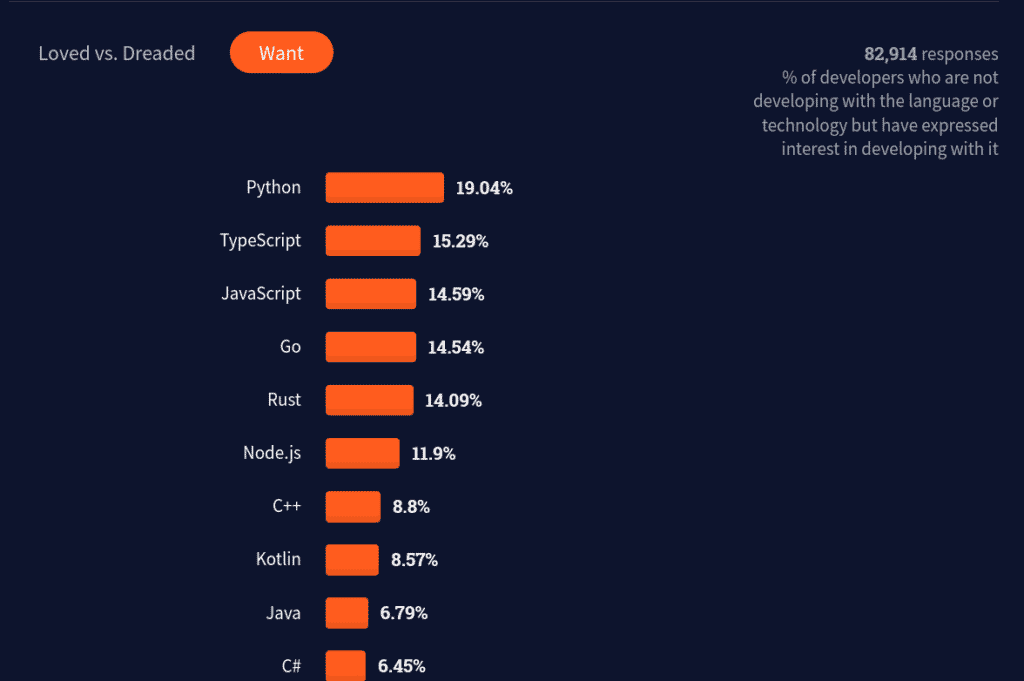
بفضل أدوات مثل Jupyter Notebook و Google Colaboratory والمترجمين عبر الإنترنت ، يمكنك البدء بهذه اللغة دون الحاجة إلى القلق بشأن تثبيت أي شيء.
ومع ذلك ، إذا كنت ترغب في المضي قدمًا والاستمتاع بالقوة الحقيقية للغة للأغراض العامة مثل Python (خاصةً عن طريق إنشاء تطبيقات معقدة) ، فستحتاج عاجلاً أم آجلاً إلى تعلم استخدام واجهة سطر الأوامر أو واجهة سطر الأوامر.
يتفق معظم المطورين على أن أحد أكثر الأجزاء ترويعًا في تعلم Python هو CLI. ولكن مع وجود عدد قليل من الأوامر تحت حزامك ، ستتمكن من إتقانها في لمح البصر.
في هذه المقالة ، ستتعلم الأوامر الأكثر فائدة لتطوير Python.
ما هي واجهة سطر الأوامر؟
واجهة سطر الأوامر - غالبًا ما يتم اختصارها إلى CLI - هي برنامج نصي يُستخدم لتشغيل البرامج والقيام بالمهام المتعلقة بنظام التشغيل (OS) ، مثل إنشاء الملفات وإدارتها.
تقبل CLIs المدخلات من لوحة المفاتيح في شكل أوامر وتمررها إلى shell أو مترجم الأوامر. تقوم هذه الأصداف بتفسير الأوامر التي يقدمها المستخدم وتنفيذها وإرجاع نتيجة يشار إليها غالبًا باسم الإخراج.
يمكن لـ CLI تنفيذ قذائف مختلفة. تُظهر لقطة الشاشة هذه اثنين من CLIs مختلفين ، أحدهما بقذيفة Python والآخر مع Bash:
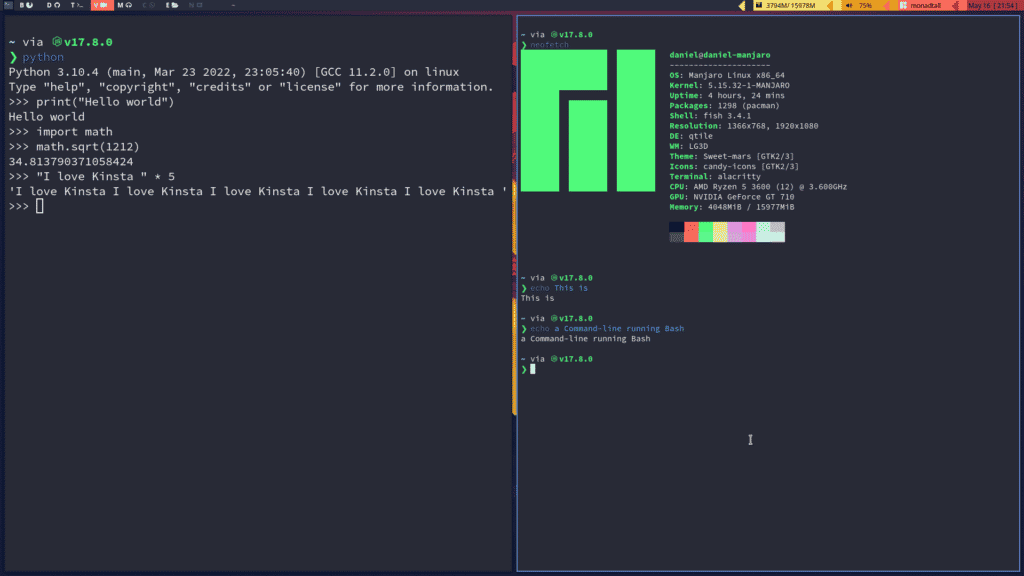
غالبًا ما يتم الخلط بين هذين المفهومين ، لذا إليك التفاصيل:
- CLI هي الواجهة المستندة إلى النص حيث تكتب الأوامر وتحصل على إخراج هذه الأوامر. يمكنه تنفيذ قذائف مختلفة.
- القشرة هي مترجم أوامر قادر على التفاعل مع نظام التشغيل.
صدق أو لا تصدق ، كل برنامج يشغله نظامك يتضمن أمرًا. تتكون النوافذ (GUI) التي تتفاعل معها كل يوم من روابط تؤدي إلى تشغيل الأوامر التي تتيح لك التفاعل مع نظام التشغيل.
هل تحتاج إلى CLI في تطوير Python؟
لكي تكون مطورًا فعالاً كامل المكدس ، ستحتاج إلى معرفة قوية بسطر الأوامر. هذا لأن معظم أطر العمل الخلفية تتطلب شكلاً من أشكال التفاعل مع CLI مباشرةً ، وإذا كنت تخطط لنشر تطبيق بنفسك ، فسيكون سطر الأوامر هو أفضل صديق لك.
في الوقت الحاضر ، يمكنك تشغيل Python من عدد لا يحصى من الخدمات عبر الإنترنت ، بالإضافة إلى IDEs التي تجعل تنفيذ برامجك أسهل بكثير. ولكن إذا كنت تعمل في مجال تطوير الويب - خاصةً الخلفية ، أو أتمتة المهام ، أو blockchain ، أو استخدام كمبيوتر بعيد عبر SSH ، أو إدارة أدوات متوافقة مع Python مثل Docker ، فستحتاج بالتأكيد إلى التعامل مع CLI.
في الواقع ، تحتوي Python على الكثير من المكتبات لإنشاء تطبيقات CLI مثل Typer و Argsparse و Click. يمكنك الانتقال من مجرد مستخدم CLI إلى إنشاء تطبيقات CLI الخاصة بك! يوضح هذا الارتباط القوي بين بيئات CLI و Python.
بمجرد إتقان CLI ، سيكون من الأسهل بكثير تنفيذ مهامك كمبرمج Python ، وسترى ميزة عند استخدام لغات برمجة أخرى مثل PHP أو C أو C ++ أو Java.
مقدمة إلى CLI
اعتمادًا على نظام التشغيل الذي تقوم بتشغيله ، ستجد اختلافات في كيفية استخدام سطر الأوامر. لكل نظام تشغيل طريقته الخاصة في الفتح والتفاعل مع واجهة سطر الأوامر (CLI) نظرًا لاختلاف هياكل تنظيم الملفات وقذائف الأوامر الافتراضية.
دعنا نلقي نظرة على أنظمة التشغيل الثلاثة الأكثر استخدامًا من قبل المطورين: Windows و Mac و Linux.
شبابيك
Windows هو أكثر أنظمة تشغيل سطح المكتب شيوعًا ، ويرجع ذلك في الغالب إلى سعره وسهولة استخدامه. إذا كنت ترغب في الوصول إلى CLI في Windows ، فيجب عليك فتح برنامج "موجه الأوامر" أو "Windows Powershell".
تذكر أن Windows يستخدم \ للمسارات بدلاً من / . يجب أن تضع هذا في الاعتبار عند التنقل عبر الدلائل.
أيضًا على نظام Windows ، لديك بديل تثبيت Git Bash ، وهو سطر أوامر يحاكي سلوك Bash shell في Windows. سيؤدي هذا إلى جعل معظم أوامر Unix الموضحة أدناه متوافقة مع نظامك.
ماك
بالنسبة لنظام التشغيل Mac ، يمكن الوصول إلى سطر الأوامر من خلال تطبيق مضمن يسمى "Terminal". يمكنك البحث عنها باستخدام Launchpad ، أو العثور عليها في مجلد "الأدوات المساعدة" ضمن "التطبيقات".
لينكس
في نظام Linux ، لديك الكثير من الخيارات المختلفة اعتمادًا على التوزيعة التي تستخدمها ، لكن الأمر "Ctrl + Alt + T" عادةً ما يؤدي إلى تشغيل المحطة الافتراضية في نظامك.
الآن ، يجب أن يكون لديك نافذة مشابهة لتلك الموضحة أدناه:
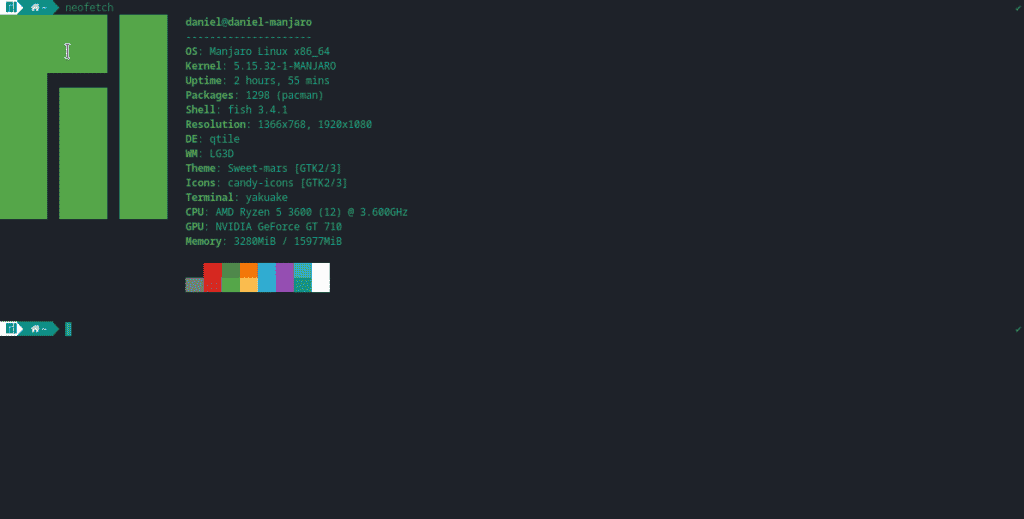
أكثر من 20 أمرًا مفيدًا من أوامر CLI لتطوير Python
بمجرد فتح CLI الخاص بك ، حان الوقت للتعمق في أوامر shell العلوية التي ستجعل حياتك كمطور Python أسهل بكثير.
أوامر التثبيت
ربما تكون قد عثرت على مليون طريقة لتثبيت بايثون. لكن في بعض الأحيان ، يكون من الأنسب القيام بذلك بأمر واحد فقط.
فيما يلي الأوامر المختلفة التي ستساعدك على تثبيت Python عبر أنظمة تشغيل مختلفة.
1. شوكولاتي
في نظام Windows ، لا يوجد لديك مدير حزم افتراضيًا. أحد الخيارات لتجاوز هذا هو Chocolatey ، والذي يوفر لك برامج لتثبيتها مباشرة من سطر الأوامر - بما في ذلك Python بشكل واضح.
تأكد من تثبيت Chocolatey قبل تشغيل الأمر التالي:
choco install python --pre2. البيرة وبيينف
يأتي macOS مثبتًا عليه Python 2.7 بشكل افتراضي. ومع ذلك ، أصبح Python 2.7 مهملاً الآن. لقد تحول المجتمع بأكمله إلى Python 3. لإدارة إصدارات Python الخاصة بك بكفاءة ، يمكنك استخدام برنامج مثل pyenv.
افتح سطر أوامر وقم بتثبيت أحدث إصدار من Homebrew (مدير حزم مثل Chocolatey) باستخدام الأمر التالي:
/bin/bash -c "$(curl -fsSL https://raw.githubusercontent.com/Homebrew/install/HEAD/install.sh)"ثم يمكنك تثبيت pyenv باستخدام هذا الأمر البسيط:
brew install pyenvيمكنك تثبيت إصدار معين من Python وتعيينه كإصدار Python عالمي قابل للتنفيذ بدلاً من Python 2:
pyenv install 3.10 # Version you want pyenv global 3.10.4 # Sets that version as defaultالآن ، إذا اتصلت بـ Python ، فستكون النسخة التي قمت بتعيينها باستخدام pyenv:
python # Python 3.10.4 .... # >>>3. apt و pacman و dnf
مع الاستخدام المكثف لـ Python للبرامج مفتوحة المصدر ، يأتي عدد كبير من توزيعات Linux مع Python مثبتة مسبقًا. إذا لم يكن نظامك كذلك ، فيمكنك تثبيت Python مع مدير الحزم بدلاً من ذلك.
في التوزيعات المستندة إلى Debian (Ubuntu و Linux Mint و Kali Linux) ، ستستخدم apt ، والتي تعني "أداة الحزمة المتقدمة":
sudo apt update sudo apt install python3بالإضافة إلى ذلك ، إذا كنت تريد تعيين Python 3 كمترجم Python الافتراضي ، فيمكنك استخدام الأمر التالي:
sudo apt install python-is-python3في التوزيعات القائمة على القوس ، يمكنك استخدام مدير الحزم الرسمي باكمان:
sudo pacman -S pythonفي توزيعات Linux التي تستند إلى Fedora و RPM (Red Hat و CentOS) ، يمكنك استخدام dnf:
sudo dnf install python3أوامر المترجم الفوري
دعنا نراجع بسرعة العلامات الرئيسية - خيارات سطر الأوامر - لأمر Python ومدير الحزم الخاص به ، pip.
4. الثعبان
يحتوي الأمر python على العديد من العلامات ، مما يعني الخيارات التي تعدل سلوك تنفيذ التعليمات البرمجية.
بادئ ذي بدء ، لتنفيذ ملف Python ، ما عليك سوى الاتصال بالمترجم وإضافة اسم الملف ، بما في ذلك ملحق .py :
python helloworld.py إذا كنت بحاجة إلى تذكر ما يفعله العلم ، فيمكنك استخدام علامة help في أي من هذه العروض التقديمية الثلاثة:
python -? python -h python --helpلطباعة (راجع) إصدار Python الذي تقوم بتشغيله ، استخدم ما يلي:
python -V python --version إذا كنت تريد تشغيل تعليمات Python البرمجية دون فتح ملف .py وتحريره ، فيمكنك تنفيذه مباشرةً من الجهاز الطرفي باستخدام علامة الأمر:
# Hello, World! python -c "print('Hello, World!')" ينفذ العلم m وحدة Python كبرنامج نصي. هذا مفيد حقًا عندما تريد إنشاء بيئة افتراضية باستخدام وحدة venv المدمجة :
python -m venv .venv5. النقطة
يبحث الأمر pip عن الحزم في Python Package Index (PyPI) ، ويحل التبعيات ، ويثبت إصدار الحزمة التي أشرت إليها.
لتثبيت حزمة Python ، ما عليك سوى كتابة pip واسم الحزمة التي تريد تثبيتها.
سيقوم الأمر التالي بتثبيت أحدث إصدار من الحزمة:
pip install djangoإذا كنت تريد إصدارًا معينًا ، فقم بتشغيل الأمر التالي:
# pip install package==version pip install django==4.0.4 عند العمل في مشاريع تعاونية ، تحتاج إلى تتبع التبعيات ، عادةً باستخدام ملف المتطلبات. باستخدام علامة r ، يمكنك قراءة الحزم وتثبيتها من ملف نصي:
pip install -r requirements.txt ميزة أخرى شائعة الاستخدام هي علم freeze . يتم استخدامه لإخراج قائمة بإصدارات الحزمة التي قمت بتثبيتها في بيئتك. يمكنك استخدامه لإخراج التبعيات الخاصة بك إلى ملف المتطلبات:
pip freeze >> requirements.txtأوامر الإذن
لغة Python جيدة حقًا في البرمجة النصية ومعالجة الملفات. للعمل مع هذه المهام ، يجب أن يكون لديك بعض المعرفة حول كيفية عمل الأذونات في نظام التشغيل الخاص بك.
6. سودو ، روناس
في الأنظمة المستندة إلى Unix (macOS و Linux و BSD) ، يجب أن يكون لديك أذونات المستخدم المتميز لأداء مهام معينة ، مثل تثبيت برنامج ، كما فعلنا أعلاه.
يسمح لك الأمر sudo بالحصول على أذونات المسؤول لفترة وجيزة لتنفيذ أحد هذه الأوامر.
يوجد أدناه مثال على تثبيت ueberzug (حزمة Python لمعاينة الصورة) بشكل عام:
sudo pip install ueberzugمكافئ Windows هو Runas ، الذي ينفذ برنامجًا نصيًا كمستخدم مختلف أو كمسؤول:
runas /noprofile /user:Administrator cmdهناك أيضًا مشاريع أخرى مثل Gsudo ، مما يجعل عملية رفع الإذن أسهل بكثير من أوامر Windows المضمنة الأخرى:
:: Installs gsudo choco install gsudo :: Reads a file named MySecretFile.txt gsudo type MySecretFile.txt7. chmod
يستخدم chmod لتغيير أذونات الملفات والأدلة في نظام التشغيل Unix.
الاستخدام الشائع هو جعل نص بايثون قابل للتنفيذ:
# Makes mypythonscript.py executablechmod +x mypythonscript.py بعد أن تجعل البرنامج النصي قابلاً للتنفيذ ، يمكنك تشغيله مباشرةً باستخدام ./ التدوين:
# Runs the script ./mypythonscript.pyأوامر التنقل
يعد التنقل في نظام الملفات في واجهة سطر الأوامر مهمة يومية لمطوري Python. فيما يلي بعض الأوامر الأساسية المستخدمة للتنقل في نظامك عند البرمجة باستخدام Python.
8. ls، dir
لسرد محتويات دليل (مجلد) ، يجب عليك استخدام الأمر ls (Unix) أو dir (Windows). من المحتمل أن يكون هذا هو الأمر الأول الذي تعلمته عند مواجهة CLI لأول مرة.
إليك الصيغة المستخدمة:
ls # Shows the contents of the working directory ls mydirectoryوإليك مثال على محتويات مجلد في نظام ملفات محلي:
ls test_python/ # classes_error.py radius.py test-Django يحتوي هذا الأمر على العديد من العلامات المفيدة. في الواقع ، غالبًا ما يتم تعيين اسم مستعار إلى ls -al لعرض الملفات المخفية (تلك التي تحتوي على نقطة في البداية) ووضع كل ملف وحجمه وتاريخه:
alias ls="ls -al" # Results total 20 drwx------ 3 daniel daniel 4096 ene 16 19:13 . drwxr-xr-x 36 daniel daniel 4096 may 17 22:18 .. -rw------- 1 daniel daniel 32 nov 17 2020 classes_error.py -rw------- 1 daniel daniel 327 nov 10 2020 radius.py drwx------ 4 daniel daniel 4096 ene 16 01:07 test-Django بالنسبة إلى Windows ، يمكنك استخدام ls باستخدام Git Bash ، أو يمكنك الاستفادة من الأمر dir المدمج:

dir9. pwd
يرمز pwd إلى "print working directory" ، ويفعل ذلك بالضبط: يمنحك المسار الكامل للدليل الذي تتواجد فيه:
pwd # /home/daniel/github/HTML-site/imagesإذا فقدت نفسك يومًا ما في جهازك الطرفي ، فإن هذا الأمر يعد منقذًا للحياة.
يمكنك تحقيق نفس الإخراج في Windows باستخدام الأمر cd بدون معلمات (لاحظ أن نفس الأمر في Unix سيأخذك إلى الدليل الرئيسي):
# Only on Windows cd # D:\Folder\subFolder10. CP
يعد نسخ الملفات باستخدام مدير ملفات رسومي أمرًا بديهيًا ولكنه غير فعال. باستخدام هذا الأمر ، يمكنك نسخ أي نوع من الملفات على نظامك:
cp old_file.txt copy_old_file.txt لنسخ جميع محتويات دليل ، يجب عليك استخدام cp -r :
cp -r originaldirectory/ newdir المكافئ لـ cp في Windows هو copy :
copy old_file.txt copy_old_file.txt /a11. نوع القط
لطباعة محتويات ملف نصي في الجهاز بدون فتح الملف باستخدام محرر ، يمكنك استخدام cat ، أو more أو less على نظام Unix ، type على Windows:
cat old_file.txt # Unix type old_file.txt # Windows # Content Hi there I hope you're enjoying the article ... as much as I've enjoyed writing it! End of the sample.12. mv ، نقل
يقوم الأمر mv بنقل الملفات والأدلة من دليل إلى آخر - بشكل أساسي قص ولصق - أو يعيد تسمية ملف إذا لم تكن الوجهة موجودة:
# Rename files mv source_file.txt renamed_file.txt # File to another directory mv renamed_file.txt newdir/ يمكنك أيضًا استخدام مطابقة الأنماط لنقل الملفات. على سبيل المثال ، انقل جميع ملفات .py إلى مجلد آخر:
mv *.py mypythondir/ هناك أمر مكافئ على Windows هو move ، والتي لها نفس الوظائف المذكورة أعلاه تقريبًا:
# Windows move source_file.txt renamed_file.txt13. rm، del
يمكنك استخدام الأمر rm لإزالة الملفات والدلائل.
لحذف ملف وليس دليل ، يمكنك استخدام:
rm file_to_remove.txt إذا كنت تريد حذف دليل فارغ ، فيمكنك استخدام علامة العودية ( -r ):
rm -r dir_to_remove/ لإزالة دليل يحتوي على محتوى بداخله ، يمكنك استخدام القوة ( -f ) والعلامات العودية:
rm -rf dir_with_content/ في شكل مماثل ، تجد del على Windows. كن أكثر حذرًا لأن هذا الأمر لا يحتوي على علامات المنع الموضحة أعلاه:
del \mywindowsdir14. خروج
بمجرد الانتهاء من برمجة Python الخاصة بك ، يجب أن تكون قادرًا على الخروج من جلسة shell الخاصة بك. في معظم الحالات ، سيؤدي هذا أيضًا إلى إغلاق الجهاز الذي تستخدمه:
exitلاحظ أن هذا الأمر يعمل على كل من Windows و Unix.
محرري سطر الأوامر
بمجرد أن تعتاد على سطر الأوامر ، ستجد أنه من الأبطأ تغيير النوافذ أو حتى استخدام الماوس لتعديل التعليمات البرمجية الخاصة بك.
إن امتلاك القدرة على البرمجة أثناء بقائك في سطر الأوامر ليس فقط طريقة رائعة لتوفير الوقت ، ولكنه سيجعلك أيضًا تبدو كبطل خارق بين زملائك في الفريق!
فيما يلي بعض برامج تحرير سطر الأوامر الأكثر استخدامًا.
15. فيم / نيوفيم
Vim وسليله ، Neovim ، عبارة عن محررات نصية تعتمد على لوحة المفاتيح وتستخدم بشكل أساسي في سطر الأوامر. وفقًا لاستطلاع عام 2021 Stack Overflow ، فقد احتلوا المرتبة الرابعة والأولى بين أكثر المحررين المحبوبين من قبل المطورين.
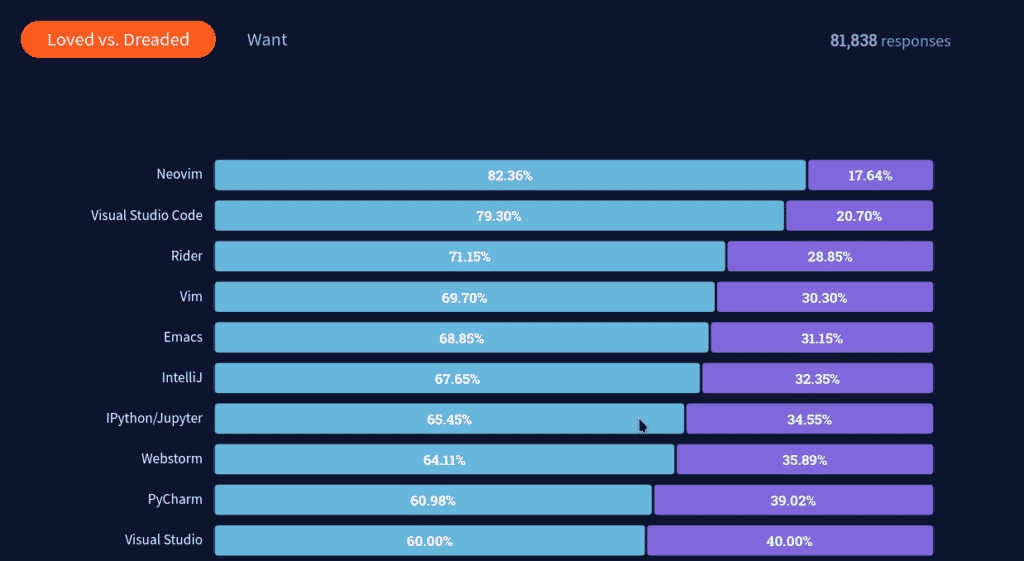
تم تثبيت Vim مسبقًا على Linux و macOS. في الواقع ، إنه المحرر الذي ستواجهه أكثر من غيره عند التفاعل مع الخوادم. في نظام Windows ، ستحتاج إلى تثبيته باستخدام المثبت القابل للتنفيذ من صفحة Vim.
الآن ، يمكنك الاستمتاع بقوة Vim بمجرد كتابة اسمه في سطر الأوامر:
vimسيؤدي ذلك إلى تشغيل واجهة قائمة على النص مع مجموعات متعددة من لوحة المفاتيح لكل إجراء قد تحتاجه عند الترميز في Python.
يتمتع Vim بمنحنى تعليمي حاد ، ولكن بمجرد أن تهيمن عليه ، فلن تتحول إلى شيء آخر قريبًا.

16. نانو
Nano هو محرر نصوص سطر أوامر آخر يستخدم في الغالب لإجراء تعديلات سريعة.
لنفترض أنك أدخلت خطأً في بناء الجملة في شفرتك ولكنك لا تريد فتح المحرر الخاص بك لتصحيحه. يساعدك Nano في إصلاحه مباشرة من CLI الخاص بك:
nano17. إيماكس
يعد Emacs أحد أكثر برامج تحرير النصوص القابلة للتوسعة والتخصيص التي يمكنك العثور عليها. يحتوي على قسم كامل مخصص لبرمجة Python حيث ستجد الكثير من المكونات الإضافية لتحسين تجربة التطوير الخاصة بك.
يتوفر Emacs في كل نظام تشغيل تقريبًا ، لذا إذا لم تكن قد قمت بالتثبيت بالفعل ، فاطلع على تعليمات التنزيل.
لفتح Emacs من نوع سطر الأوامر ، استخدم علامة no window system ( -nw ):
emacs -nwادوات التطوير
لا يعني تطوير Python الترميز فحسب ، بل يعني أيضًا التعامل مع أدوات إضافية مثل البيئات الافتراضية وأنظمة التحكم في الإصدار وأدوات النشر.
من خلال تعلم الأوامر أدناه ، ستحصل على ميزة في تطوير أي نوع من التطبيقات باستخدام Python.
18. Virtualenv / venv
البيئات الافتراضية هي تقنية حاسمة تستخدم في تطوير بايثون. باستخدامهم ، يمكنك عزل الحزم المستخدمة عبر مشاريع مختلفة في مجلد خفيف الوزن ، غالبًا ما يسمى .venv .
باستخدام Python 3.3 أو إصدار أحدث ، يمكنك استخدام وحدة venv المدمجة لإنشاء بيئة افتراضية:
# .venv being the name of the virtual environment python -m venv .venvVirtualenv هو مشروع خارجي أسرع وأكثر قابلية للتوسعة مقارنة بالخيار المدمج. لإنشاء بيئة افتراضية ، قم أولاً بتثبيت حزمة virtualenv:
# Installs virtualenv pip install --user virtualenv # Creates a .venv virtual environment virtualenv .venvبعد ذلك ، ستحتاج إلى تنشيط البيئة الافتراضية. في Windows ، قم بتشغيل أحد الأوامر التالية بناءً على ما إذا كنت تستخدم cmd أو PowerShell (موصى به):
:: PowerShell .venv\Scripts\Activate.ps1 :: Cmd .venv\Scripts\activate.batعلى Linux أو macOs:
source .venv/bin/activate19. بوابة
يعد التحكم في الإصدار أحد أهم الممارسات في تطوير البرامج. يسمح لنا بتتبع جميع تعديلات التعليمات البرمجية ، والتعاون مع المطورين الآخرين ، وعرض صورة واضحة لعملية التطوير ككل.
Git هو إلى حد بعيد نظام التحكم في الإصدار الأكثر استخدامًا. يمكنك تثبيته من صفحة التنزيل الخاصة به.
بمجرد التثبيت ، يمكنك فتح Terminal وإلقاء نظرة أولية على جميع الخيارات المتاحة باستخدام هذا الأمر:
git help لإنشاء مستودع ، استخدم الأمر git init واكتب اسم الريبو الخاص بك:
git init name_repository Initialized empty Git repository in /home/daniel/name_repository/.git/لاحظ أن هذا سيؤدي فقط إلى إنشاء Git repo محلي. إذا كنت ترغب في الحصول على مستودع بعيد حيث تخزن فيه جميع التغييرات عبر الإنترنت ، فيجب عليك استخدام نظام أساسي مثل GitHub أو BitBucket.
لاستنساخ مستودع بعيد ، ستستخدم git clone ومصدر الريبو. في المثال أدناه ، نقوم باستنساخ GitHub repo عبر SSH:
git clone [email protected] :DaniDiazTech/HTML-site.git ... Cloning into 'HTML-site'... remote: Enumerating objects: 24, done. remote: Counting objects: 100% (24/24), done. remote: Compressing objects: 100% (18/18), done. remote: Total 24 (delta 6), reused 21 (delta 4), pack-reused 0 Receiving objects: 100% (24/24), 4.98 MiB | 438.00 KiB/s, done. Resolving deltas: 100% (6/6), done.20. عامل الميناء
يعمل Docker على تسهيل حزم تطبيقات Python وشحنها كحاويات خفيفة الوزن ومحمولة ومكتفية ذاتيًا. يساعد في التطوير والنشر ، مما يسمح لجميع المتعاونين بالعمل مع نفس الإعدادات.
لاستخدام Docker ، يجب أن تتبع بدقة عملية التثبيت الموضحة لنظام التشغيل الخاص بك على صفحة Get Docker.
لسرد أوامر Docker المتاحة ، قم بتشغيل ما يلي:
docker helpسيكون من الصعب شرح كيفية تشغيل Docker compose في هذا القسم الضيق ، لذا تأكد من مراجعة الوثائق الرسمية.
21. جريب
Grep هي أداة مساعدة أساسية لسطر الأوامر تستخدم لمطابقة الأنماط في ملفات النص العادي.
الاستخدام الشائع هو العثور على عدد مرات تكرار كلمة في ملف:
grep -ic python pythondocument.txt 2 في المثال أعلاه ، نحصل على عدد المرات التي تم العثور فيها على Python (غير حساسة لحالة الأحرف) في ملف pythondocument.txt .
مكافئ Windows لـ grep هو findstr. ومع ذلك ، فهو ليس نفس البرنامج تمامًا. يمكنك استخدام Git Bash لاستخدام grep في Windows:
findstr /i /C python pythondocument.txt 222. HTTPie
HTTPie هو عميل HTTP سطر أوامر يسهل التفاعل مع خدمات الويب. يمكنك استخدامه ، على سبيل المثال ، لاختبار واجهات برمجة تطبيقات Python الخاصة بك ، أو التفاعل مع مواقع الجهات الخارجية.
تتوفر أداة CLI هذه في كل مدير حزم تقريبًا ، كما هو موضح في وثائق HTTPie الرسمية. ومع ذلك ، فهو متاح أيضًا كحزمة Python ، لذا يمكنك تثبيته بنقطة.
pip install httpieإليك كيفية الاستعلام عن واجهة برمجة تطبيقات بعيدة - في هذه الحالة ، GitHub API:
http GET https://api.github.com/users/danidiaztech HTTP/1.1 200 OK Accept-Ranges: bytes Access-Control-Allow-Origin: * ...23. بينغ
ping هو أمر CLI متاح افتراضيًا على أي نظام تشغيل تقريبًا. إنه يعمل عن طريق إرسال حزم البيانات إلى عنوان IP واختبار المدة التي يستغرقها إرسال البيانات واستقبال الاستجابة ، ثم يعرض لك النتائج في أجزاء من الثانية
يستخدم هذا الأمر بشكل أساسي للتحقق من الاتصال بين جهازين ، أي جهازك وتطبيق Python على خادم ويب:
ping kinsta.com PING kinsta.com(2606:4700:4400::ac40:917d (2606:4700:4400::ac40:917d)) 56 data bytes 64 bytes from 2606:4700:4400::ac40:917d (2606:4700:4400::ac40:917d): icmp_seq=1 ttl=50 time=686 ms جدول مرجعي للأوامر
أدناه ، يمكنك العثور على مرجع سريع لكل أمر ناقشناه:
| يأمر | إستعمال |
|---|---|
choco | تثبيت الحزم على Windows |
brew | مدير حزم macOS |
apt, pacman, dnf | مدير الحزم على توزيعات Linux المختلفة |
python | يدير مترجم بايثون |
pip | مدير حزم بايثون |
sudo, runas | يستخدم برنامج Unix و Windows لتوسيع نطاق الأذونات |
chmod | يغير أذونات الملف |
ls | يسرد محتوى الدليل |
pwd | يطبع دليل العمل |
cp | نسخ الملفات والدلائل |
cat | يطبع محتويات الملف |
mv, move | ينقل (يعيد تسمية) الملفات والدلائل |
rm, del | إزالة الملفات والأدلة |
exit | يخرج من جلسة شل الحالية |
vim, neovim | تحرير النص بكفاءة |
nano | محرر نصوص للتحرير السريع |
emacs | المحرر الأكثر قابلية للتخصيص |
virtualenv, venv | مولدات البيئة الافتراضية |
git | نظام التحكم في الإصدار |
docker | حاويات التطبيقات |
grep | فائدة مطابقة النمط |
http | أداة اختبار خدمة الويب |
ping | اختبارات اتصال الشبكة |
kill | ينهي البرامج |
ملخص
Python هي واحدة من أسهل لغات البرمجة للتعلم. العائق الوحيد الذي ستجده هو عندما تتوجه إلى سطر الأوامر دون فهم الأوامر التي ستحتاج إليها.
في هذه المقالة ، تعرفت على سطر الأوامر وبعض الأوامر الأكثر شيوعًا المستخدمة في تطوير Python.
ما الأوامر الأخرى التي وجدتها مفيدة في تطوير Python؟ انشرهم في التعليق التالي!
